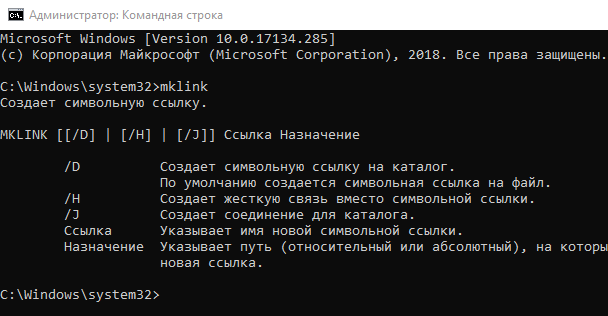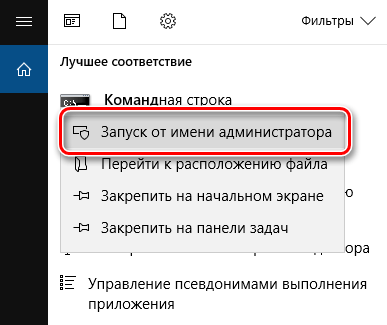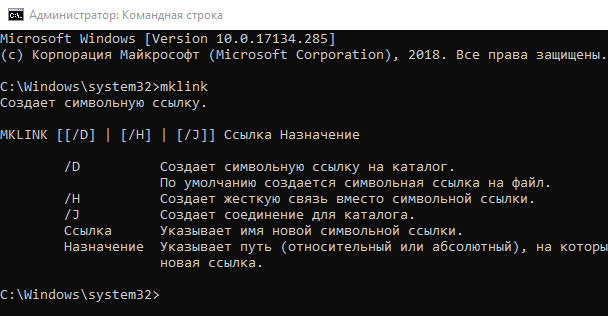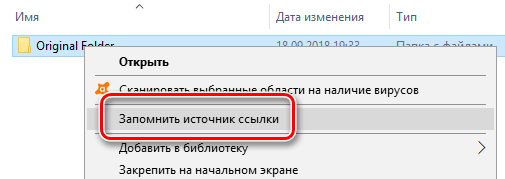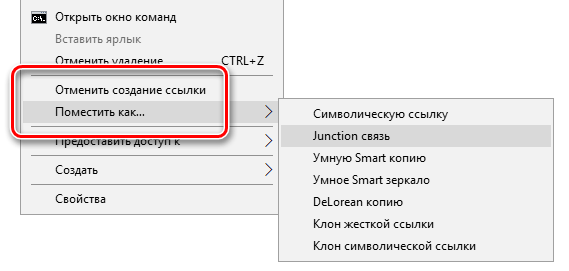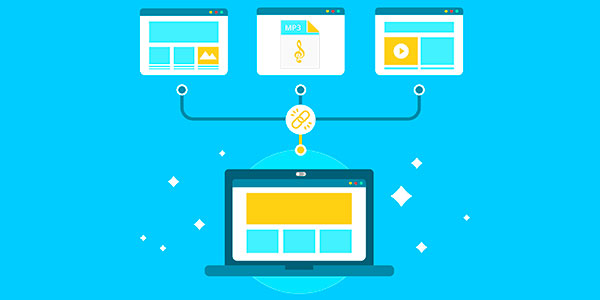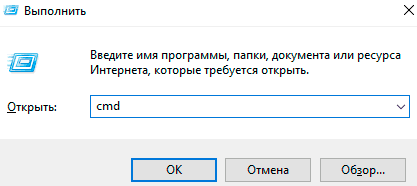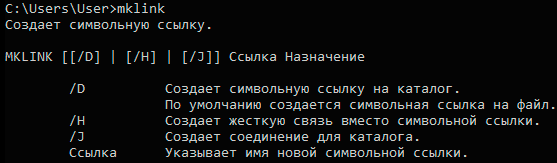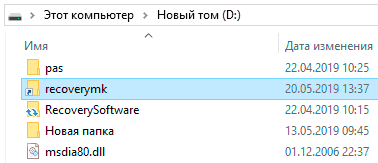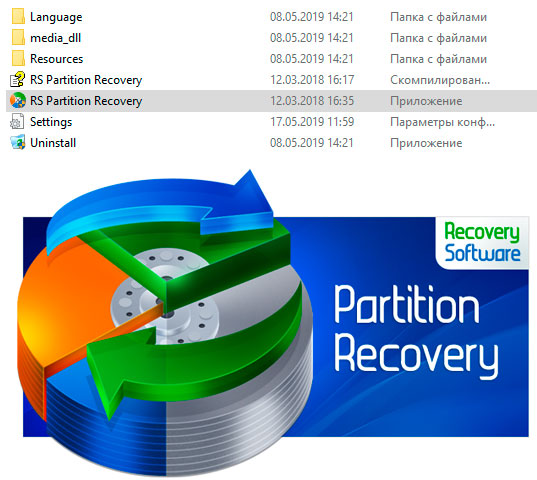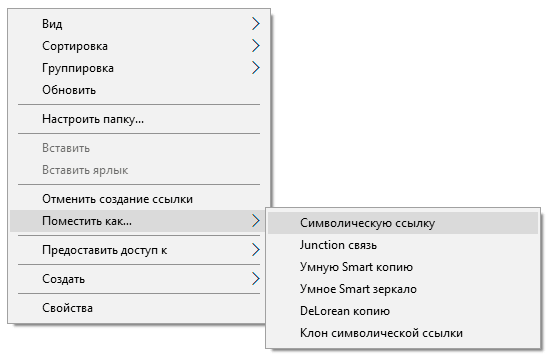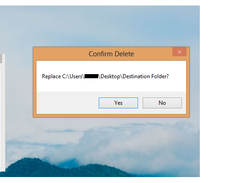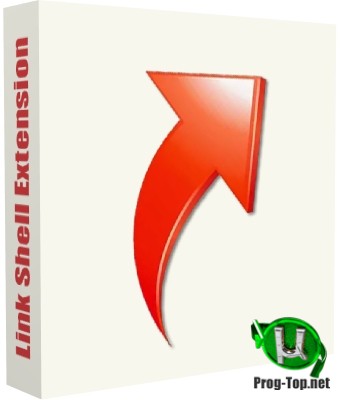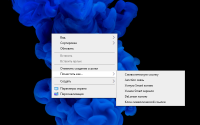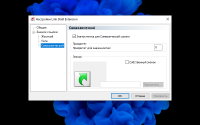Одним из способов организации объектов файловой системы в Windows является использование так называемых жёстких и символьных ссылок. Жёсткие ссылки или Hard Link обычно используются для создания путей к файлам, при этом ярлыки на них внешне практически ничем не отличаются от самих файлов. Создаются жёсткие ссылки с помощью команды fsutil hardlink create {hardlink} {file}, где hardlink – это ярлык жёсткой ссылки, а file – реальный объект файловой системы.
Так как использование жёстких ссылок может вызвать неразбериху, для организации доступа к объектам файловой системы чаще используются символьные ссылки или иначе Symbolic Link. В отличие от Hard Link, они обладают большей гибкостью, позволяют создавать связи между томами, сетевыми и жёсткими дисками, поддерживают использование относительных путей. Создаются символьные ссылки командой mklink {путь}:/symboliclink.txt {путь}:/file.txt.
В обоих случаях для создания жёстких и символьных ссылок используется командная строка, но также их можно создавать с помощью специальных утилит, что намного быстрее. Наиболее удобным и простым инструментом является Link Shell Extension – небольшая утилита, позволяющая создавать жёсткие и символьные ссылки на файлы и папки прямо из контекстного меню Проводника.
Примечание: для работы утилиты может понадобиться компонент Microsoft Visual C++ 2005 Redistributable. В этом случае, мастер установщик уведомит вас соответствующим сообщением.
Пользоваться утилитой очень просто. После её установки в меню Проводника у вас появится новая команда «Запомнить источник ссылки». Допустим, вам нужно создать жёсткую ссылку на некий файл. Кликните по нему правой кнопкой мыши, выберите в меню опцию «Запомнить источник ссылки», перейдите в нужное расположение и кликнув по пустому месту каталога, выберите опцию «Поместить как…». А тут уж вам будет предложено выбрать один из двух вариантов – жёсткая или символьная ссылка.
Аналогичным образом создаются ссылки на папки, только в этом случае утилита предложит на выбор целых семь вариантов: Символическая ссылка, Junction-связь, Умная Smart-копия, Умное Smart зеркало, DeLorean-копия, Клон жесткой ссылки и Клон символической ссылки.
Чтобы у пользователя не возникало путаницы, разным типам ссылок Link Shell Extension даёт свой собственный значок. Например, все жёсткие ссылки помечаются красной стрелкой в нижнем левом углу ярлыка, а ссылки Junction – изображением двух звеньев цепи. Символические ссылки помечаются зелёной стрелкой, но в некоторых редакциях Windows почему-то они не отображаются.
Link Shell Extension будет полезна пользователям, которым приходится часто создавать различные связи в файловой системе Windows. Скачать утилиту можно с сайта разработчика schinagl.priv.at/nt/hardlinkshellext/linkshellextension.html. Распространяется программа на бесплатной основе, работает со всеми популярными версиями Windows, русский язык можно выбрать при установке.
Отличного Вам дня!
Содержание
- Hard Link Shell Extension 3.9.3.5 [Multi/Ru] скачать торрент
- Программа для создания символьных ссылок windows 10
- Типичный пример использования символических ссылок
- Как пользоваться Link Shell Extension
- Создание жестких и символьных ссылок Hard Link Shell Extension 3.9.3.5
- Создание жестких и символьных ссылок Hard Link Shell Extension 3.9.3.5
- Как создавать символические ссылки (Symlinks) в системе Windows
- Что такое символические ссылки
- Как создать символические ссылки с mklink
- Как создать символическую ссылку с помощью графического инструмента
- Как удалить символические ссылки
- Использование символических и жестких ссылок в Windows
- Содержание:
- Символические ссылки
- Жесткие ссылки
- Как можно применить символические ссылки?
- Как упростить создание символических и жестких ссылок?
- Часто задаваемые вопросы
Hard Link Shell Extension 3.9.3.5 [Multi/Ru] скачать торрент
Год выпуска: 2020 ОС: Windows Категория: Разное Требования: Windows: XP, Vista, 7, 8/8.1, 10 (x86/x64)
Microsoft Visual C++ Redistributable Язык интерфейса: Русский, Английский и другие Лекарство: не требуется Рейтинг на сайте:
Описание: Link Shell Extension – утилита для быстрого создания жестких и символьных ссылок в Windows. Добавляет в контекстные меню проводника Windows пункты для работы с «жесткими» и «символическими» ссылками. Существующие жёсткие и символьные ссылки помечаются в Проводнике маленькой дополнительной иконкой. Файлы и каталоги с существующими ссылками имеют дополнительную закладку в «Свойствах» со списком всех жёстких ссылок и целевым местом символической ссылки.
Дополнительная информация:
Одним из способов организации объектов файловой системы в Windows является использование так называемых жёстких и символьных ссылок. Жёсткие ссылки или Hard Link обычно используются для создания путей к файлам, при этом ярлыки на них внешне практически ничем не отличаются от самих файлов. Создаются жёсткие ссылки с помощью команды fsutil hardlink create , где hardlink – это ярлык жёсткой ссылки, а file – реальный объект файловой системы.
Так как использование жёстких ссылок может вызвать неразбериху, для организации доступа к объектам файловой системы чаще используются символьные ссылки или иначе Symbolic Link. В отличие от Hard Link, они обладают большей гибкостью, позволяют создавать связи между томами, сетевыми и жёсткими дисками, поддерживают использование относительных путей. Создаются символьные ссылки командой mklink <путь>:/symboliclink.txt <путь>:/file.txt.
В обоих случаях для создания жёстких и символьных ссылок используется командная строка, но также их можно создавать с помощью специальных утилит, что намного быстрее. Наиболее удобным и простым инструментом является Link Shell Extension – небольшая утилита, позволяющая создавать жёсткие и символьные ссылки на файлы и папки прямо из контекстного меню Проводника.
Пользоваться утилитой очень просто. После её установки в меню Проводника у вас появится новая команда «Запомнить источник ссылки». Допустим, вам нужно создать жёсткую ссылку на некий файл. Кликните по нему правой кнопкой мыши, выберите в меню опцию «Запомнить источник ссылки», перейдите в нужное расположение и кликнув по пустому месту каталога, выберите опцию «Поместить как…». А тут уж вам будет предложено выбрать один из двух вариантов – жёсткая или символьная ссылка.
Аналогичным образом создаются ссылки на папки, только в этом случае утилита предложит на выбор целых семь вариантов: Символическая ссылка, Junction-связь, Умная Smart-копия, Умное Smart зеркало, DeLorean-копия, Клон жесткой ссылки и Клон символической ссылки.
Чтобы у пользователя не возникало путаницы, разным типам ссылок Link Shell Extension даёт свой собственный значок. Например, все жёсткие ссылки помечаются красной стрелкой в нижнем левом углу ярлыка, а ссылки Junction – изображением двух звеньев цепи. Символические ссылки помечаются зелёной стрелкой, но в некоторых редакциях Windows почему-то они не отображаются.
Link Shell Extension будет полезна пользователям, которым приходится часто создавать различные связи в файловой системе Windows. Распространяется программа на бесплатной основе, работает со всеми популярными версиями Windows, русский язык можно выбрать при установке.
Примечание: для работы утилиты может понадобиться компонент Microsoft Visual C++ Redistributable. В этом случае, мастер установщик уведомит вас соответствующим сообщением.
Как это работает:
Источник
Программа для создания символьных ссылок windows 10
Создание ярлыков является наиболее очевидным, но далеко не единственным способом создания связей в Windows. С целью организации доступа к файлам и папкам в операционной системе также используются такие механизмы, как жесткие и символические ссылки. На первый взгляд может показаться, что ссылки тождественны ярлыкам, но это не так. Ярлык в Windows нуждается в интерпретации штатным приложением, тогда как ссылка на объект для ОС является тем же, что и сам объект.
Типичный пример использования символических ссылок
Перенос каталогов с программным обеспечением с системного раздела на пользовательский, когда реальные файлы на диске С заменяются символическими ссылками. Программы будут работать точно так же, как если бы их файлы никуда не перемещались, а Windows при этом не заметит подмены. Похожим целям служат жесткие ссылки, но работают они только в пределах одного раздела.
Примерами использования таких ссылок также служат:
предоставление доступа к сетевым файлам на закрытом ресурсе,
«заполнение» дискового пространства,
обход ограничений на длину имен файлов и т.д.
Для создания связей в Windows имеются встроенные утилиты mklink и fsutil, работающие из командной строки. Системным администраторам к консоли не привыкать, рядовым же пользователям можно порекомендовать Link Shell Extension — стороннюю утилиту, позволяющую создавать альтернативные связи прямо из контекстного меню Проводника. Для работы этой утилиты требуется Microsoft Visual C++ 2017, в случае отсутствия компонента вам будет предложено его установить. Скачать Microsoft Visual C++ 2017 можно на нашем сайте.
Как пользоваться Link Shell Extension
Пользоваться инструментом проще простого. Предположим, вы хотите перенести с переполненного системного раздела на пользовательский том какую-нибудь программу.
Для этого скопируйте каталог с файлами программы из Program Files на свободный том и удалите исходную папку.
Кликните по скопированной директории правой кнопкой мыши и выберите в меню «Запомнить источник ссылки».
Затем вернитесь в исходное расположение Program Files, нажмите на пустом месте Правой Кнопкой Мыши и выберите в меню «Поместить как» > «Символическую ссылку».
В результате в каталоге будет создана символическая ссылка, выглядящая как ярлык, но идентифицируемая Windows как настоящая папка с данными.
Link Shell Extension поддерживается также и другие формы связей, например, Junction — аналог жестких ссылок с поддержкой связи объектов, расположенных в разных логических разделах.
Отдельно можно отметить опции:
Источник
Создание жестких и символьных ссылок Hard Link Shell Extension 3.9.3.5
Создание жестких и символьных ссылок Hard Link Shell Extension 3.9.3.5
Link Shell Extension – утилита для быстрого создания жестких и символьных ссылок в Windows. Добавляет в контекстные меню проводника Windows пункты для работы с «жесткими» и «символическими» ссылками. Существующие жёсткие и символьные ссылки помечаются в Проводнике маленькой дополнительной иконкой. Файлы и каталоги с существующими ссылками имеют дополнительную закладку в «Свойствах» со списком всех жёстких ссылок и целевым местом символической ссылки.
Создание жестких и символьных ссылок Hard Link Shell Extension 3.9.3.5 подробнее:
Одним из способов организации объектов файловой системы в Windows является использование так называемых жёстких и символьных ссылок. Жёсткие ссылки или Hard Link обычно используются для создания путей к файлам, при этом ярлыки на них внешне практически ничем не отличаются от самих файлов. Создаются жёсткие ссылки с помощью команды fsutil hardlink create , где hardlink – это ярлык жёсткой ссылки, а file – реальный объект файловой системы.
Так как использование жёстких ссылок может вызвать неразбериху, для организации доступа к объектам файловой системы чаще используются символьные ссылки или иначе Symbolic Link. В отличие от Hard Link, они обладают большей гибкостью, позволяют создавать связи между томами, сетевыми и жёсткими дисками, поддерживают использование относительных путей. Создаются символьные ссылки командой mklink <путь>:/symboliclink.txt <путь>:/file.txt.
В обоих случаях для создания жёстких и символьных ссылок используется командная строка, но также их можно создавать с помощью специальных утилит, что намного быстрее. Наиболее удобным и простым инструментом является Link Shell Extension – небольшая утилита, позволяющая создавать жёсткие и символьные ссылки на файлы и папки прямо из контекстного меню Проводника.
Пользоваться утилитой очень просто. После её установки в меню Проводника у вас появится новая команда «Запомнить источник ссылки». Допустим, вам нужно создать жёсткую ссылку на некий файл. Кликните по нему правой кнопкой мыши, выберите в меню опцию «Запомнить источник ссылки», перейдите в нужное расположение и кликнув по пустому месту каталога, выберите опцию «Поместить как…». А тут уж вам будет предложено выбрать один из двух вариантов – жёсткая или символьная ссылка.
Аналогичным образом создаются ссылки на папки, только в этом случае утилита предложит на выбор целых семь вариантов: Символическая ссылка, Junction-связь, Умная Smart-копия, Умное Smart зеркало, DeLorean-копия, Клон жесткой ссылки и Клон символической ссылки.
Чтобы у пользователя не возникало путаницы, разным типам ссылок Link Shell Extension даёт свой собственный значок. Например, все жёсткие ссылки помечаются красной стрелкой в нижнем левом углу ярлыка, а ссылки Junction – изображением двух звеньев цепи. Символические ссылки помечаются зелёной стрелкой, но в некоторых редакциях Windows почему-то они не отображаются.
Link Shell Extension будет полезна пользователям, которым приходится часто создавать различные связи в файловой системе Windows. Распространяется программа на бесплатной основе, работает со всеми популярными версиями Windows, русский язык можно выбрать при установке.
Примечание: для работы утилиты может понадобиться компонент Microsoft Visual C++ Redistributable >>>. В этом случае, мастер установщик уведомит вас соответствующим сообщением.
Что нового:
January 16, 2022 Version 3.9.3.5
With SE_CREATE_SYMBOLICLINK assigned to a user, UAC dialog was raised anytime after second attempt.
German Translation of Documentation.
Pressing F1 in LSEConfig crashed it. Fixed.
During Hardlink/Symbolic Link Clone pressing Cancel didn’t have an impact.
Progress bar prediction has been improved.
Fixed crash when username was > 20 chars as non-admin during symbolic link drop.
Link ShellExtension now maintains its chocolatey package.
Link ShellExtension is public on gitlab.
Скриншоты Создание жестких и символьных ссылок Hard Link Shell Extension 3.9.3.5:



Создание жестких и символьных ссылок Hard Link Shell Extension 3.9.3.5 скачать торрент:
Источник
Как создавать символические ссылки (Symlinks) в системе Windows
Windows 10, 8, 7 и Vista поддерживают символические ссылки, которые указывают на файл или папку в вашей системе. Вы можете создать их с помощью командной строки или стороннего инструмента под названием Link Shell Extension.
Что такое символические ссылки
Символические ссылки – это, по сути, расширенные ярлыки. Создайте символическую ссылку на отдельный файл или папку, и эта ссылка будет выглядеть так же, как файл или папка для Windows, хотя это только ссылка, указывающая на файл или папку.
Например, предположим, что у вас есть программа, которая использует файлы в папке C:Program. А Вам хотелось бы сохранить этот каталог в D:Refuse, но программа требует, чтобы её файлы были в C:Program. Вы можете перенести исходный каталог из C:Program в D:Refuse, а затем создать символическую ссылку C:Program, указав на D:Refuse. Когда вы перезапустите программу, она попытается получить доступ к своему каталогу в C:Program. Windows автоматически перенаправит её на D:Refuse, и всё будет работать так, как если бы оно было в C:Program.
Этот трюк можно использовать для всех целей, включая синхронизацию любой папки с такими программами, как Dropbox, Google Drive и OneDrive.
Существует два типа символических ссылок: жесткая и мягкая. Мягкие символические ссылки работают аналогично стандартным ярлыкам. Когда вы открываете мягкую ссылку на папку, вы будете перенаправлены в папку, где хранятся файлы. Однако, жесткая ссылка заставляет его выглядеть так, как будто файл или папка действительно существуют в местоположении символической ссылки, и ваши приложения не будут знать о подмене. В большинстве ситуаций жесткие символические ссылки более полезны.
Обратите внимание, что Windows фактически не использует термины «жесткая ссылка» и «мягкая ссылка». Вместо этого используются термины «жесткая ссылка» и «символическая ссылка». В документации Windows «символическая ссылка» – это то же самое, что «мягкая ссылка». Тем не менее, mklink-команда может создавать как жесткие ссылки, так и софт-ссылки (известные как «символические ссылки» в Windows).
Как создать символические ссылки с mklink
Вы можете создавать символические ссылки, используя команду mklink в окне командной строки в качестве администратора. Чтобы открыть её, найдите ярлык «Командная строка» в меню «Пуск», щелкните его правой кнопкой мыши и выберите «Запуск от имени администратора».
В Windows Creators Update вы можете использовать обычное окно командной строки, не запуская его как администратор. Однако, чтобы сделать это без окна командной строки администратора, вы должны сначала включить режим разработчика в Параметры → Обновление и безопасность → Разработчики.
Без каких-либо дополнительных опций mklink создает символическую ссылку на файл. Команда ниже создает символическую или «мягкую» ссылку (Link) на объект Target:
mklink Link Target
Используйте /D, если вы хотите создать символическую ссылку, указывающую на каталог:
mklink /D Link Target
Используйте /H, если вы хотите создать жесткую ссылку, указывающую на файл:
mklink /H Link Target
Используйте /J для создания жесткой ссылки, указывающую на каталог:
mklink /J Link Target
Так, например, если вы хотите создать жесткую ссылку в C:LinkToFolder, которая указывала бы на C:UsersNameOriginalFolder, вы должны выполнить следующую команду:
mklink /J C:LinkToFolder C:UsersNameOriginalFolder
Вам нужно будет помещать в кавычки пути с пробелами. Например, если папка называется C:Link To Folder и C:UsersNameOriginal Folder, вы должны использовать следующую команду:
mklink /J «C:Link To Folder» «C:UsersNameOriginal Folder»
Если вы увидите сообщение «У вас недостаточно прав для выполнения этой операции», Вам следует запустить Командную строку как Администратор.
Как создать символическую ссылку с помощью графического инструмента
Если вы хотите создавать символические ссылки с помощью инструмента с графическим интерфейсом, загрузите Link Shell Extension. Обязательно загрузите соответствующий пакет необходимых библиотек – найдёте их на странице загрузки инструмента.
После установки найдите файл или папку, для которой вы хотите создать ссылку, щелкните её правой кнопкой мыши и выберите «Запомнить источник ссылки» в контекстном меню.
Затем вы можете щелкнуть правой кнопкой мыши в другой папке, указать на меню «Поместить как» и выбрать тип создаваемой ссылки.
Как удалить символические ссылки
Чтобы избавиться от символической ссылки, вы можете просто удалить её, как и любой другой файл или каталог. Только будьте осторожны: удаляйте ссылку, а не файл или каталог, к которому она привязана.
Источник
Использование символических и жестких ссылок в Windows
Ниже мы разберем понятие жестких и символических ссылок в Windows, расскажем про их основное предназначение и ключевые отличия. Также Вы сможете научиться быстро создавать ссылки стандартными способами Windows или при помощи специального ПО.
Содержание:
Символические ссылки
Символьные ссылки (также известный как «Мягкие ссылки» или «SymLink») представляют собой специальные объекты, в которых вместо информации и данных находится путь к конкретному файлу или каталогу на жестком диске компьютера.
Такой функционал имеет некоторые схожести с ярлыками, но в отличие от них, создается жесткая привязка символической ссылки к конкретному месту. Использование таких ссылок позволяет экономить место винчестере, а также получать своеобразную точку доступа к информации между различными файловыми системами, не заполняя носитель лишними копиями данных.
Ключевым моментом в использовании символических ссылок, является сохранение работоспособности программ и отдельных её объектов, на которые были созданы символические ссылки. Помимо этого, обычные ярлыки представляют собой ссылки, по которым можно перейти в оригиналы папок. Если пользователь перешел в оригинал папки по ярлыку, то все действия с файлами (удаление, изменение имени и т.д) будут иметь прямое воздействие на оригинал. В случае использования символических ссылок, пользователь сможет создать символический образ каталога (папки), в котором будут находиться символические ссылки на файлы оригинала. Стоит отметить, что такие данные имеют незначительный вес. Их размер примерно сопоставим с ярлыками, хотя из-за особенностей работы (символические ссылки буквально «обманывают» программы и операционную систему, выдавая под видом символической ссылки реально существующий объект), вес папки всегда будет показываться равным весу оригинала.
Жесткие ссылки
Жесткая ссылка или Hard Link имеет схожий функционал с символическими ссылками, но её ключевыми отличиями являются:
Таким образом жесткие ссылки имеют гораздо меньший круг применения, но обеспечивают безопасность при использовании, поскольку все жесткие ссылки не зависят от своего оригинала.
Как можно применить символические ссылки?
Символические ссылки могут иметь большое применение. Для примера, такие ссылки можно использовать при работе с виртуальными машинами или для более удобной работы с облачными хранилищами. Символьные ссылка позволяют не тратить ресурс жесткого диска, перемещая большие папки и файлы, а просто создавать символические ссылки, которые будут иметь такие же характеристики, полную работоспособность и другие возможности данных, куда была создана символьная ссылка.
Таким образом можно перемещать и синхронизировать объемные папки под видом символических ссылок в хранилища или перемещать программы с основного компьютера на виртуальную машину, без установки, траты места и с сохранением работоспособности утилиты. Это позволяет редактировать, работать или изменять структуру данных с виртуальной машины, синхронизировано с данными на реальном носителе ПК, при этом не открывая доступ с виртуальной машины на реальный компьютер.
Для примера, попробуем создать символическую ссылку на программу для восстановления данных RS Partition Recovery, чтобы сэкономить место, перенести её на другой диск и в то же время не переустанавливать утилиту в корень папки на новом системном диске.
Важно! Функции символьных ссылок доступны с Windows Vista. Более старые версии ОС не поддерживают работу с ними, поскольку в их функционале присутствует возможность создания только жестких и мягких (ярлыков) ссылок.
Процесс создания символической ссылки выглядит следующим образом:
Шаг 1. Работа с символическими ссылками происходит через стандартную утилиту Windows – «Командная строка». Нажимаем сочетание клавиш Win+R и в открывшемся окне вводим команду «cmd».
Шаг 2. В открывшемся окне вводим команду «mklink», при помощи которой можно получить описание функционала и возможные действия с символическими ссылками.
Шаг 3. Ознакомившись с ключами, попробуем создать символическую ссылку на каталог «C:Program Files (x86)Recovery SoftwareRS Partition Recovery 2.8» для этого нам потребуется ввести следующую команду «mklink /j «D:recoverymk» «C:Program Files (x86)Recovery SoftwareRS Partition Recovery 2.8″».
Разберем подробнее каждый из пунктов команды.
В нашем случае успешное создание символьной ссылки выглядит следующим образом:
Проверяем созданную ссылку и её работу в том месте, которое было указано при создании. В нашем случае это «D:recoverymk».
Пробуем запустить утилиту через символическую ссылку.
Программа RS Partition Recovery (как и любые другие программы, архивы, игры и т.д) успешно заработала через символическую ссылку.
Также продемонстрируем наглядное пособие по созданию символической ссылки на конкретный файл. Для примера создадим символьную ссылку архива «карты», который расположен на диске C.
Для этого вводим «mklink /d «D:карты» «C:карты»»
В данном случае каждая часть команды отвечает за следующее:
Важно! Для выполнения действий необходимо открыть командную строку от имени администратора. В противном случае утилита выдаст ошибку «Недостаточно прав».
Как упростить создание символических и жестких ссылок?
Для неподготовленных пользователей работа в командной строке может оказаться достаточно трудной и неудобной, поэтому многие предпочитают использовать специальный утилиты, добавляющие возможность быстрого создания ссылок различных типов из контекстного меню (меню, которое появляется при нажатии по файлу правой кнопкой мыши).
Одной из самых популярных программ для быстрого создания ссылок из контекстного меню является Link Shell Extension.
Процесс создания символической ссылки с дополнительными утилитами выглядит следующим образом:
Шаг 1. Нажимаем ПКМ по нужному объекту и выбираем пункт «Запомнить источник ссылки».
Шаг 2. Переходим в любой каталог, куда будет помещена ссылка, нажимаем ПКМ по пустому месту и выбираем пункт «Поместить как», после чего следует выбрать «Жесткую ссылку» или «Символическую ссылку».
Независимо от метода создания, ссылки будут функционировать в штатном режиме.
Часто задаваемые вопросы
Это сильно зависит от емкости вашего жесткого диска и производительности вашего компьютера. В основном, большинство операций восстановления жесткого диска можно выполнить примерно за 3-12 часов для жесткого диска объемом 1 ТБ в обычных условиях.
Если файл не открывается, это означает, что файл был поврежден или испорчен до восстановления.
Используйте функцию «Предварительного просмотра» для оценки качества восстанавливаемого файла.
Когда вы пытаетесь получить доступ к диску, то получаете сообщение диск «X: не доступен». или «Вам нужно отформатировать раздел на диске X:», структура каталога вашего диска может быть повреждена. В большинстве случаев данные, вероятно, все еще остаются доступными. Просто запустите программу для восстановления данных и отсканируйте нужный раздел, чтобы вернуть их.
Пожалуйста, используйте бесплатные версии программ, с которыми вы можете проанализировать носитель и просмотреть файлы, доступные для восстановления.
Сохранить их можно после регистрации программы – повторное сканирование для этого не потребуется.
Источник
Выберите вариант загрузки:
- скачать с сервера SoftPortal (установочный exe-файл)
- скачать с официального сайта (установочный exe-файл)
Простая программа для создания символьных ссылок, с помощью которой можно легко переместить каталог с программой или игрой на другой диск, после чего все запросы к файлам в старом месте, будет автоматически перенаправлены на новое месторасположение (полное описание…)

Рекомендуем популярное
Unlocker 1.9.2
Unlocker позволяет удалить файлы и папки, которые обычным способом удалить не удается (когда…

Scanner — программа для анализа содержимого жестких дисков, CD, дискет и других носителей….
IObit Unlocker 1.3.0.11
IObit Unlocker — утилита, с помощью которой можно легко разблокировать доступ к данным, занятых…
DeadLock 1.4
Если вы столкнулись с файлом или папкой, которую никак не можете удалить ни одним…
HashTab 6.0.0.34
HashTab — бесплатная утилита, которая расширяет возможности Windows Explorer, добавляя функцию для…
USB Image Tool 1.90
Простая в использовании портативная программа, которая позволяет вам легко создавать и…
На чтение 3 мин Просмотров 141 Опубликовано 20.10.2021
Символьные ссылки или символические ссылки Символьная ссылка (также известная как мягкая ссылка) состоит из выбранного типа файла, который служит ссылкой на другой файл или каталог. Эта функция работает в Windows 10, Windows 8 и Windows 7. Вы можете использовать их в Dropbox, если не хотите перемещать папки, но хотите синхронизировать файлы. Давайте узнаем, как создавать симлинки в Windows 10.
Как создавать симлинки в Windows 10
1] Синтаксис командной строки для симлинка
Вы можете создавать симлинки с помощью утилиты командной строки под названием «MKLINK».
MKLINK [ /D] | [/H] | [/J] Цель ссылки
где [] означает необязательный параметр, а / используется как опция
- /D — Создать символическую ссылку на каталог (мягкую ссылку). По умолчанию создается символическая ссылка.
- /H — Создает жесткую ссылку (ссылка на файл).
- /J — Создает переход каталога
- LINK — Указывает имя новой символической ссылки
- Target — Указывает путь, на который будет ссылаться новая ссылка.
Пример создания символической ссылки на каталог
В командной строке сначала перейдите в нужный каталог. Затем (здесь я нахожусь в каталоге C)
- C: > mklink /D mySymDir D:MyBlogData
Приведенный выше пример делает все данные в каталоге «C» доступными в D:Myblogdata. Просто сделайтеDir в D:Myblogdata, и вы увидите все файлы каталога C.
Если вам неудобно использовать командную строку, есть несколько программ, которые вы можете использовать для создания.
2] Directory Linker
Это умное приложение с графическим интерфейсом, которое позволяет легко создавать символические ссылки с опциями копирования содержимого, удаления исходного каталога и подтверждения перезаписи.
Преимущество использования символических ссылок в том, что они прозрачны для пользователей; ссылки выглядят как обычные файлы или каталоги и могут быть использованы пользователем или приложением точно таким же образом. Поскольку они являются родными для файловой системы NTFS, пользователи Windows XP не имеют возможности создавать символические ссылки по технической причине. Скачать Directory Linker @ CodePlex
3] Symbolic Link Creator или Symlink Creator for Windows
Мы говорили о создании создателя символических ссылок с помощью Directory Linker. Вот еще один инструмент, который является более продвинутым и не имеет одной функции по сравнению с Directory Linker.
- Создание символических ссылок на файлы или папки
- Поддерживает создание Directory Junction наряду с симлинками и жесткими ссылками.
- Портативное приложение.
Скачайте его отсюда.
Однако, при использовании опции по умолчанию, вы сможете увидеть только один каталог или папку в созданной симлинке. Здесь мы рассмотрим, как сделать так, чтобы данные двух каталогов были доступны в одной симлинке.
4] Как сделать данные из двух папок доступными в одной
Возьмем директории d:Blogdata и d:Images. Теперь вы хотите видеть данные обеих директорий в новом месте, скажем d:Blog. Для этого мы используем опцию MKLINK /J. /J означает соединение каталогов.
Шаги для создания слияния директорий/симлинка
- MKLINK /D c:blog d:BlogData
- Вышеуказанные шаги создают жесткую ссылку, и все данные из директории D:blogdata будут видны в c:blog.
- Теперь введите MKLINK /J c:blog d:images
- Папка d:images будет добавлена к симлинку, который вы уже создали.
- Далее, когда вы будете просматривать c:blog, вы сможете увидеть данные обеих директорий.
Я предложу вам использовать функцию библиотеки.
Я надеюсь, что один из этих методов или программ облегчил создание символической или симлинковой ссылки в Windows 10 или Windows 8 или Windows 7. Если вы все еще на них, лучше обновиться.
Расширение Link Shell (LSE) обеспечивает создание жестких ссылок, переходов, точек монтирования тома и символических ссылок Vistas (далее в настоящем документе именуемых ссылками) и процесс клонирования папок, в котором используются жесткие ссылки или символические ссылки. LSE, как следует из его названия, реализован в виде расширения оболочки и доступен из Windows Explorer или аналогичных файловых / папочных менеджеров. Расширение позволяет пользователю выбрать один или несколько файлов или папок, а затем с помощью мыши завершить создание необходимых ссылок — жестких ссылок, переходов или символических ссылок или, в случае папок, создать клоны, состоящие из жестких или символических ссылок. LSE поддерживается во всех версиях Windows, которые поддерживают NTFS версии 5.0 или новее, включая Windows XP64, Vista и Windows7. Жесткие ссылки, соединения и символические ссылки НЕ поддерживаются в файловых системах FAT, и процесс клонирования и Smartcopy не поддерживается в файловых системах FAT.
-
Dropboxifier
Dropboxifier помогает упростить процесс добавления папок в Dropbox и создания символических ссылок. Dropboxifier изначально был создан для работы с Dropbox, но также будет работать с любым другим приложением онлайн-хранилища, которое создает виртуал…
Открытый исходный код
Бесплатно
Dropbox
Windows
-
Symlinker
С помощью этой утилиты вы можете использовать приложение symlink, которое Microsoft Windows хорошо спрятало в приложении cmd.exe. Цель состоит в том, чтобы упростить создание символических ссылок, жестких ссылок или соединений каталогов, используя д…
Открытый исходный код
Бесплатно
Windows
-
Symlink Creator
Symlink Creator упрощает процесс создания символических и жестких ссылок в Windows 7 и Windows 8 (вероятно, также в Vista). Это графический интерфейс для команды MKLINK в Windows, который значительно упрощает создание ссылок. Программа требует прав …
Открытый исходный код
Бесплатно
Windows
-
Directory Linker (DirLinker)
Directory Linker — это небольшое приложение Winforms, которое позволяет пользователю быстро и легко создавать символические ссылки в XP, Vista и Windows 7 для файлов и папок. Процесс создания символической ссылки на каталог для уже существующей папк…
Бесплатно
Windows
-
NTFS Link
NTFS Link — это набор расширений оболочки Windows (т. Е. Они подключаются к проводнику Windows), которые предоставляют расширенные функциональные возможности для создания и использования жестких ссылок и точек соединения в файловых системах NTFS. По…
Бесплатно
Windows Explorer
Windows
Just a small application I made to simplify the process of creating symbolic and hard links in Windows 7 and Windows 8 (likely Vista too). It is a GUI for the MKLINK command in Windows, which makes creating the links much easier.
The program requires administrator permissions due to use of the command prompt, so you should run it as an administrator if you experience any problems.
Note: It is not possible to create a hard link from a network share. You must use a symbolic link instead.
Warning: If you incorrectly specify the destination path, such as having the destination and source paths backwards, it will delete the file/folder you are presumably trying to create a symlink from. You will be presented with a confirmation prompt that shows you which folder will be replaced/deleted.
It is always a good idea to test this app on empty files or folders.
Features
- Can create symbolic link or a hard link automatically.
- Provides the CMD command if manual execution is desired.
Project Samples
License
MIT License
wp2print can sell digital, wide-format, book products, blueprints and more.
User Ratings
3.8
out of 5 stars
★★★★★
★★★★
★★★
★★
★
ease
1 of 5
2 of 5
3 of 5
4 of 5
5 of 5
3 / 5
features
1 of 5
2 of 5
3 of 5
4 of 5
5 of 5
3 / 5
design
1 of 5
2 of 5
3 of 5
4 of 5
5 of 5
3 / 5
support
1 of 5
2 of 5
3 of 5
4 of 5
5 of 5
2 / 5
User Reviews
- All
- ★★★★★
- ★★★★
- ★★★
- ★★
- ★
-
I lost an important files when i tried to a the directory hard link from a source to backup cloud to and cannot it recovered. Nice joke, but it not the fool’s day 👎👎👎
-
It requires .Net 4.0 framework so a no-go for me. I’m sure it would work so give it 3 stars.
-
It froze up and deleted half the folder — over 100gigs!!!!! Took 5 hours to bloody recover it, with a bunch of stuff I will never get back. Avoid like the plague. Not bloody happy.
1 user found this review helpful.
Read more reviews >
Additional Project Details
Languages
English
Intended Audience
Advanced End Users, End Users/Desktop
User Interface
Windows Aero
Programming Language
C#
Just a small application I made to simplify the process of creating symbolic and hard links in Windows 7 and Windows 8 (likely Vista too). It is a GUI for the MKLINK command in Windows, which makes creating the links much easier.
The program requires administrator permissions due to use of the command prompt, so you should run it as an administrator if you experience any problems.
Note: It is not possible to create a hard link from a network share. You must use a symbolic link instead.
Warning: If you incorrectly specify the destination path, such as having the destination and source paths backwards, it will delete the file/folder you are presumably trying to create a symlink from. You will be presented with a confirmation prompt that shows you which folder will be replaced/deleted.
It is always a good idea to test this app on empty files or folders.
Features
- Can create symbolic link or a hard link automatically.
- Provides the CMD command if manual execution is desired.
Project Samples
License
MIT License
Our B2B sales platform is built for large to enterprise, consumer good companies and offers a comprehensive commerce platform to consistently manage all aspects your omnichannel B2B sales. Empowering you to sell more, better and faster, our platform uniquely combines Sales Force Automation, retail execution, route accounting / DSD & B2B eCommerce into an integrated mobile solution that runs natively on all devices to maximize in-person and online B2B sales.
User Ratings
3.8
out of 5 stars
★★★★★
★★★★
★★★
★★
★
ease
1 of 5
2 of 5
3 of 5
4 of 5
5 of 5
3 / 5
features
1 of 5
2 of 5
3 of 5
4 of 5
5 of 5
3 / 5
design
1 of 5
2 of 5
3 of 5
4 of 5
5 of 5
3 / 5
support
1 of 5
2 of 5
3 of 5
4 of 5
5 of 5
2 / 5
User Reviews
- All
- ★★★★★
- ★★★★
- ★★★
- ★★
- ★
-
I lost an important files when i tried to a the directory hard link from a source to backup cloud to and cannot it recovered. Nice joke, but it not the fool’s day 👎👎👎
-
It requires .Net 4.0 framework so a no-go for me. I’m sure it would work so give it 3 stars.
-
It froze up and deleted half the folder — over 100gigs!!!!! Took 5 hours to bloody recover it, with a bunch of stuff I will never get back. Avoid like the plague. Not bloody happy.
1 user found this review helpful.
Read more reviews >
Additional Project Details
Languages
English
Intended Audience
Advanced End Users, End Users/Desktop
User Interface
Windows Aero
Programming Language
C#
Link Shell Extension – утилита для быстрого создания жестких и символьных ссылок в Windows. Добавляет в контекстные меню проводника Windows пункты для работы с «жесткими» и «символическими» ссылками. Существующие жёсткие и символьные ссылки помечаются в Проводнике маленькой дополнительной иконкой. Файлы и каталоги с существующими ссылками имеют дополнительную закладку в «Свойствах» со списком всех жёстких ссылок и целевым местом символической ссылки.Системные требования:
·Windows: XP, Vista, 7, 8/8.1, 10
Microsoft Visual C++ Redistributable >>>Торрент Hard Link Shell Extension 3.9.3.5 подробно:
Одним из способов организации объектов файловой системы в Windows является использование так называемых жёстких и символьных ссылок. Жёсткие ссылки или Hard Link обычно используются для создания путей к файлам, при этом ярлыки на них внешне практически ничем не отличаются от самих файлов. Создаются жёсткие ссылки с помощью команды fsutil hardlink create {hardlink} {file}, где hardlink – это ярлык жёсткой ссылки, а file – реальный объект файловой системы.
Так как использование жёстких ссылок может вызвать неразбериху, для организации доступа к объектам файловой системы чаще используются символьные ссылки или иначе Symbolic Link. В отличие от Hard Link, они обладают большей гибкостью, позволяют создавать связи между томами, сетевыми и жёсткими дисками, поддерживают использование относительных путей. Создаются символьные ссылки командой mklink {путь}:/symboliclink.txt {путь}:/file.txt.
В обоих случаях для создания жёстких и символьных ссылок используется командная строка, но также их можно создавать с помощью специальных утилит, что намного быстрее. Наиболее удобным и простым инструментом является Link Shell Extension – небольшая утилита, позволяющая создавать жёсткие и символьные ссылки на файлы и папки прямо из контекстного меню Проводника.
Пользоваться утилитой очень просто. После её установки в меню Проводника у вас появится новая команда «Запомнить источник ссылки». Допустим, вам нужно создать жёсткую ссылку на некий файл. Кликните по нему правой кнопкой мыши, выберите в меню опцию «Запомнить источник ссылки», перейдите в нужное расположение и кликнув по пустому месту каталога, выберите опцию «Поместить как…». А тут уж вам будет предложено выбрать один из двух вариантов – жёсткая или символьная ссылка.
Аналогичным образом создаются ссылки на папки, только в этом случае утилита предложит на выбор целых семь вариантов: Символическая ссылка, Junction-связь, Умная Smart-копия, Умное Smart зеркало, DeLorean-копия, Клон жесткой ссылки и Клон символической ссылки.
Чтобы у пользователя не возникало путаницы, разным типам ссылок Link Shell Extension даёт свой собственный значок. Например, все жёсткие ссылки помечаются красной стрелкой в нижнем левом углу ярлыка, а ссылки Junction – изображением двух звеньев цепи. Символические ссылки помечаются зелёной стрелкой, но в некоторых редакциях Windows почему-то они не отображаются.
Link Shell Extension будет полезна пользователям, которым приходится часто создавать различные связи в файловой системе Windows. Распространяется программа на бесплатной основе, работает со всеми популярными версиями Windows, русский язык можно выбрать при установке.
Примечание: для работы утилиты может понадобиться компонент Microsoft Visual C++ Redistributable >>>. В этом случае, мастер установщик уведомит вас соответствующим сообщением.
Что нового:
January 16, 2021 Version 3.9.3.5
With SE_CREATE_SYMBOLICLINK assigned to a user, UAC dialog was raised anytime after second attempt.
German Translation of Documentation.
Pressing F1 in LSEConfig crashed it. Fixed.
During Hardlink/Symbolic Link Clone pressing Cancel didn»t have an impact.
Progress bar prediction has been improved.
Fixed crash when username was > 20 chars as non-admin during symbolic link drop.
Link ShellExtension now maintains its chocolatey package.
Link ShellExtension is public on gitlab.
Как это работает:
Скриншоты Hard Link Shell Extension 3.9.3.5 торрент:
Скачать Hard Link Shell Extension 3.9.3.5 через торрент: